4.5. Partagées par moi¶
Portfolio → Partagées par moi
Lorsque vous avez créé des pages (et des collections), vous désirez peut-être les partager avec d’autres utilisateurs; par exemple pour recevoir des commentaires sur votre travail. Vous pouvez gérer les options de partage dans la page Partager la page. Celle-ci est accessible depuis le menu Portfolio → Partagées par moi ou directement lorsque vous êtes en train de modifier la page
La page Partager affiche une vue d’ensemble avec les informations suivantes :
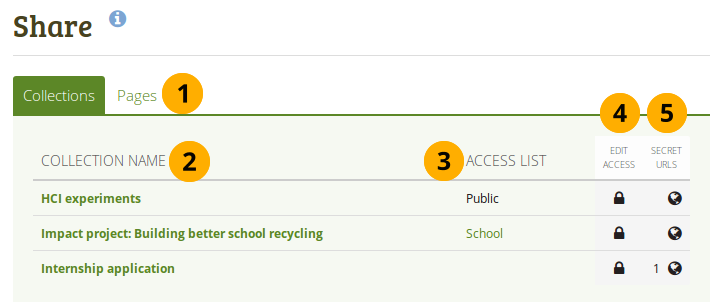
Aperçu des accès aux pages
Décidez si vous voulez modifier les droits d’accès à votre collection / page.
Note
 Lorsque vous sélectionnez une page ou une collection pour modifier les droits d’accès, vous ne modifiez pas celles des autres pages. Si vous désirez modifier l’accès de plusieurs pages ou collections, vous devez les sélectionner les unes après les autres.
Lorsque vous sélectionnez une page ou une collection pour modifier les droits d’accès, vous ne modifiez pas celles des autres pages. Si vous désirez modifier l’accès de plusieurs pages ou collections, vous devez les sélectionner les unes après les autres.Nom de la collection (ou Titre de la page) : Vos collections ou vos pages sont triées par ordre alphabétique sur le nom.
Pages partagées : La liste des utilisateurs, groupes, ou institutions, avec lesquels vous avez partagé la collection ou la page.
Modifier l’accès : L’icône Modifier l’accès est placée à côté de chaque collection ou page. Elle vous permet de modifier les paramètres d’accès que vous souhaitez donner à certains autres utilisateurs.
URL secrète : L’icône URL secrète est placée à côté de chaque collection ou page. Elle vous permet de créer une ou plusieurs URL secrètes pour la page ou la collection. Le nombre d’URL secrètes déjà générées est affiché à côté de l’icône.
4.5.1. Modifier l’accès pour les utilisateurs enregistrés¶
4.5.1.1. Réglages de base¶
La page Partager la page permet de fixer des droits d’accès pour un utilisateur ou un groupe d’utilisateurs auquel vous voudriez permettre l’accès vos pages ou de vos collections dans votre portfolio.
Vous pouvez assigner des droits d’accès à une seule ou à plusieurs pages ou collections à la fois.
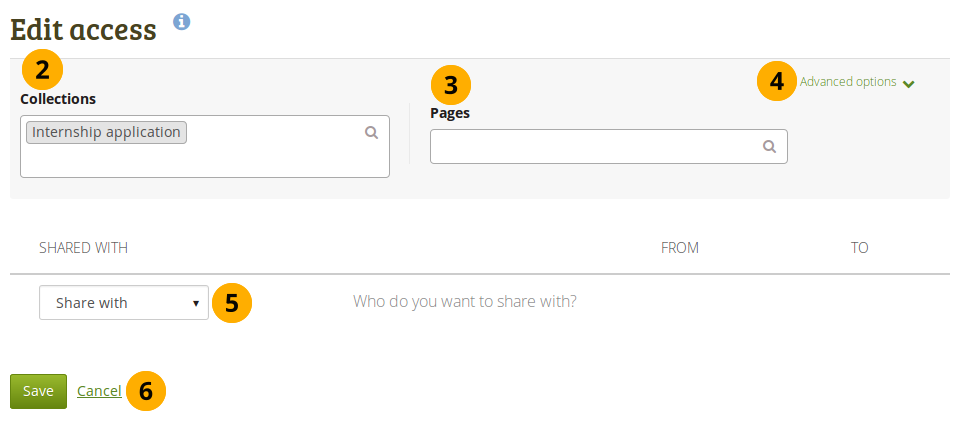
Les utilisateurs et les groupes auxquels vous pouvez donner l’accès à vos pages et/ou collections
- Cliquez sur l’icône Modifier l’accès à côté de chaque collection / page pour modifier les droits d’accès. Ensuite ces pages / collections seront aussi accessibles depuis Portfolio → Partagées avec moi. Sur l’écran suivant…
- Est affichée la collection que vous avez sélectionnée à l’étape 1. Vous pouvez ajouter d’autres collections en les recherchant par leur nom depuis la boîte de sélection. Ainsi vous pouvez donner les mêmes droits d’accès à plusieurs collections en même temps.
- Est affichée la page que vous avez sélectionnée à l’étape 1. Vous pouvez ajouter d’autres pages en les recherchant par leur nom depuis la boîte de sélection. Ainsi vous pouvez donner les mêmes droits d’accès à plusieurs pages en même temps.
- Options avancées : Plus de paramètres de partage sont à votre disposition dans cette zone.
- Utilisez le menu déroulant Partager avec pour choisir avec qui vous désirez partager la page ou la collection que vous avez sélectionnée.
- Cliquez sur le bouton Enregistrer pour conserver vos modifications, ou sur le lien Annuler pour laisser les options telles qu’elles étaient auparavant.
4.5.1.2. Options avancées¶
Vous pouvez choisir parmi une multitude d’autres options qui seront appliquées à toutes les pages / collections que vous avez sélectionnées.
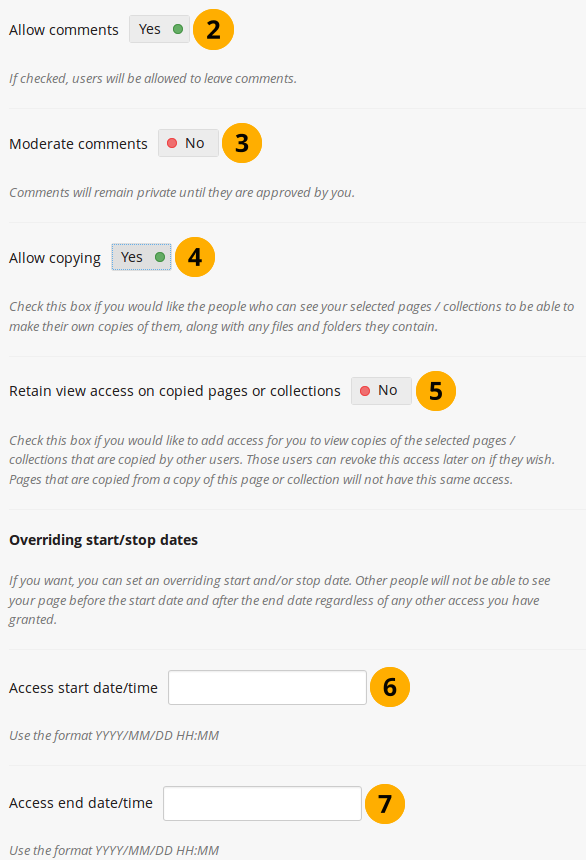
Options avancées dans le paramétrage de l’accès aux pages / collections
Cliquez sur le lien Options avancées* pour afficher les options à dispositions.
Permettre les commentaires : Ce sélecteur est mis sur « Oui » par défaut pour encourager vos pairs et les autres utilisateurs du système de vous mettre des commentaires sur vos pages et vos productions.
Modérer les commentaires : Si vous désirez consulter les commentaires avant qu’ils soient publiés, placez le sélecteur sur « Oui ».
Note
Ceci est à la fois valable pour les commentaires sur les pages et sur les productions.
Permettre la copie : Placez ce sélecteur sur « Oui » si vous désirez que les personnes ayant accès à votre page / collection puissent aussi la dupliquer pour la place dans leur propre portfolio. Le contenu des blocs de type Texte et Note de même que les fichiers et dossiers placés sur la page / collection seront transférés avec la duplication. En ce qui concerne les articles des journaux, vous pouvez décider s’ils seront copiés ou non en passant par le paramètre Permission de copie du bloc. Les informations des blocs Profil, CV et Projets ne sont pas copiés.
Voir aussi
Consultez les blocs qui peuvent être copiés.
Conserver les autorisations d’accès sur les pages ou les collections dupliquées : Cette option n’apparaît que si vous avez préalablement autorisé la copie de la page / collection. Si vous placez le sélecteur sur « Oui », l’auteur de la page / collection conserve l’accès à la copie lors de la duplication dans le portfolio d’un autre utilisateur. Ce dernier peut ensuite décider de supprimer ce lien ultérieurement.
Date/heure début d’accès : Vous décidez du moment à partir duquel vous voulez que le partage de la page / collection commence. Si vous avez décidé de commencer le partage avec certains utilisateurs à un moment qui précède celui que vous donnez ici, c’est cet dernier qui s’applique.
Date/heure fin d’accès : Vous décidez du moment à partir duquel vous voulez que le partage de la page / collection se termine. Si vous avez décidé de terminer le partage avec certains utilisateurs à un moment ultérieur à celui que vous donnez ici, c’est ce dernier qui s’applique.
Note
Si vous modifiez une page d’une institution ou du site, vous verrez une option supplémentaire nommée respectivement Copier pour les nouveaux membres de l’institution ou Copier pour les nouveaux membres, au moment où vous autorisez la copie. Avec cette option activée, la page ou la collection sera automatiquement copiée dans le portfolio de tout nouvel utilisateur. Les utilisateurs déjà existants doivent quant à eux procéder individuellement à la copie de la page ou de la collection s’ils le désirent.
Si globalement vous n’avez pas autorisé d’autres personnes à placer des commentaires, vous pouvez le faire localement pour chaque production et pour un groupe de personnes précis grâce à ces options. De cette façon vous avez un contrôle très précis et très souple pour déterminer qui peut ou ne peut pas placer des commentaires sur votre travail.
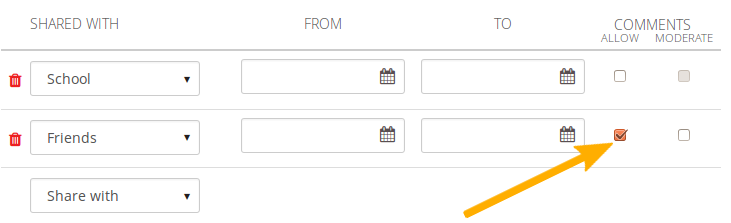
Permettre les commentaires au cas par cas
4.5.1.3. Sélectionner les utilisateurs¶
En tant que propriétaire de votre portfolio, c’est vous décidez avec qui, quand, et pour combien de temps, vous désirez partager tout ou partie de votre travail. Si vous avez créé beaucoup de portfolios, (pages, collections), vous devriez consulter de temps en temps l’état de vos partages pour vous assurer qu’ils sont toujours d’actualité et ne nécessitent pas de mise à jour.
Directement depuis l’onglet Partagé avec, vous sélectionnez les utilisateur ou les groupes avec lesquels vous voulez partager votre portfolio.
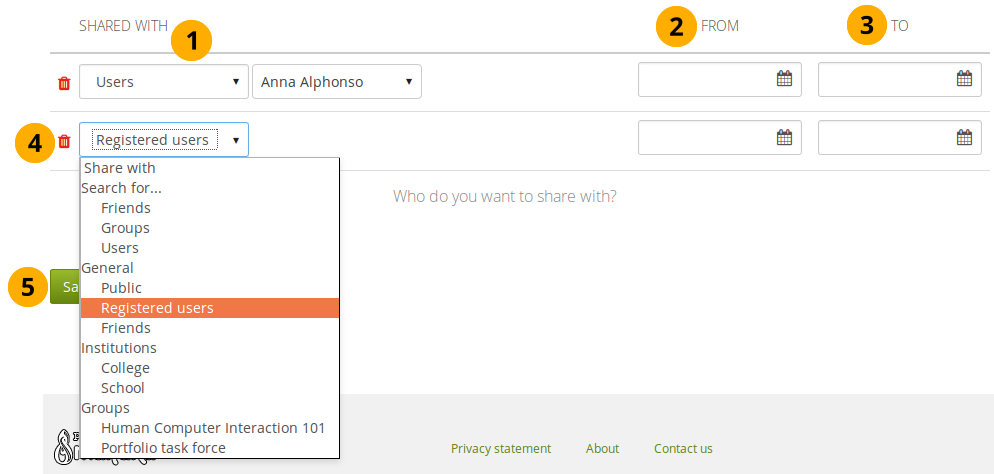
Partager vos pages et vos collections avec d’autres personnes
Dans le menu déroulant, sélectionnez les personnes avec qui vous désirez partager votre travail. De nombreuses options s’offrent à vous :
Rechercher…
- Contacts : Choisissez cette option si vous désirez partager votre portfolio avec une personne particulière de votre liste de contacts. Commencez à saisir le début du nom du contact dans la boîte de recherche, et une fois que vous reconnaissez le nom de la personne qui s’affiche, vous cliquez sur son nom pour le sélectionner.
- Groupe : Choisissez cette option si vous désirez partager votre portfolio avec un groupe particulier. Vous n’avez pas besoin d’être membre de ce groupe. Commencez par saisir les premières lettres du nom du groupe dans la rubrique de saisie afin de trouver le groupe désiré. Vous pouvez ensuite restreindre l’accès à votre portfolio aux membres, tuteurs, ou administrateurs du groupe.
- Utilisateurs : Choisissez cette option si vous désirez partager votre portfolio avec un utilisateur précis qui n’est pas dans la liste de vos contacts. Commencez à saisir les premières lettres de son nom pour le trouver depuis la liste des utilisateurs.
Général
Public : Toute personne connaissant l’URL peut accéder à votre sélection de pages / collections.
Note
Cette option n’est disponible que si l’administrateur du site a autorisé la création de pages publiques dans Administration → Configurer le site → Réglages généraux → Autoriser les pages publiques.
Si vous êtes sur un site avec de multiples institutions, l’administrateur de l’institution peut aussi autoriser les pages publiques dans les paramètres de l’institution.
Utilisateurs authentifiés : Tous les utilisateurs qui ont un compte sur cette instance de Mahara peuvent afficher votre sélection de pages / collections.
Contacts : Tous les membres de votre liste de contacts sur cette instance de Mahara peuvent afficher votre sélection de pages / collections.
Institutions : Si vous êtes membre de plus d’une institution, vous pouvez en sélectionner une ici, afin de partager avec tous les membres de cette dernière.
Groupes : Si vous êtes membre de plusieurs groupes, ces derniers sont listés sous la forme d’un raccourci vous permettant de les sélectionner facilement.
Note
Vous ne pouvez pas être plus précis dans les options de partage avec les groupes, comme vous pouviez le faire dans les options en dessus. Lorsque vous partagez votre portfolio à l’aide des raccourcis vers les groupes, vous partagez toujours le contenu avec tous les membres de ces groupes.
De : Vous pouvez choisir une date à laquelle débutera pour la personne ou le groupe spécifié l’accès à votre portfolio. Vous pouvez entrer directement la date et l’heure au format AAAA/MM/DD ou en utilisant l’agenda qui apparaît lorsque vous cliquez dans la rubrique.
À : Vous pouvez choisir une date à laquelle se terminera pour la personne ou le groupe spécifié l’accès à votre portfolio. Vous pouvez entrer directement la date et l’heure au format AAAA/MM/DD ou en utilisant l’agenda qui apparaît lorsque vous cliquez dans la rubrique.
Cliquez sur l’icône Retirer si vous désirez retirer l’accès à votre portfolio à une personne de la liste.
Cliquez sur le bouton Enregistrer pour conserver vos modifications, ou sur le lien Annuler pour laisser les options telles qu’elles étaient auparavant.
Note
Vos contacts ou les utilisateurs individuels à qui vous donnez l’accès à vos pages / collections reçoivent une notification. Les membres du groupe reçoivent aussi une notification si vous avez partagé une page / collection avec le groupe, mais seulement si l’administrateur du groupe a autorisé cela. En tant que créateur de pages, et membre du groupe, vous ne recevez pas de notification lorsque vous activez le partage avec celui-ci.
Vous ne recevez pas de notification lorsque des utilisateurs partagent des pages publiquement, ou avec tous les utilisateurs authentifiés, ou avec les contacts.
Voir aussi
Si vous utilisez le plug-in des services web, vous pouvez aussi partager vos pages avec vos « utilisateurs préférés ». Veuillez vous référer aux spécifications de cette fonction sur.
4.5.2. Modifier les préférences d’accès à la page du profil¶
Vous pouvez restreindre l’accès à votre profil aux seuls membres de votre institution, si l’administrateur du site a activé cette fonctionnalité dans Administration → Configurer site → Préférences → Accès au profil par les seuls utilisateurs enregistrés.
Si vous restreignez l’accès à votre profil aux seuls membres de votre ou vos institutions, les autres utilisateurs qui ont un compte sur la plateforme ne verront alors que les informations de base de votre profil, soit : votre nom, l’appartenance aux différentes institutions et les informations de contact par messagerie.
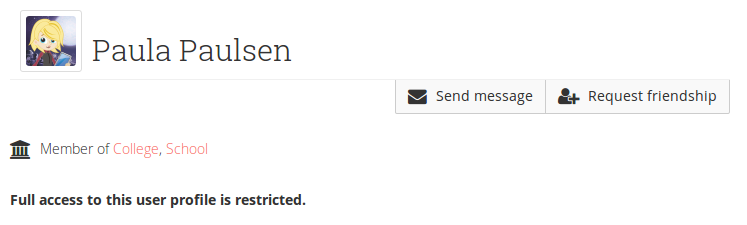
Affichage restreint du profil
4.5.3. Modifier l’accès pour les utilisateurs n’ayant pas de compte sur votre plateforme¶
En marge des possibilités de donner accès à vos pages à des utilisateurs ou des groupes d’utilisateurs particuliers, vous pouvez aussi donner accès à une personne qui n’a pas de compte sur la plateforme que vous utilisez. Cette option permet de ne pas rendre la page / collection publique, mais de donner un lien qui permettra à une personne externe au système d’afficher vos pages sans connexion préalable et en évitant qu’elles soient référencées par un moteur de recherche. Ceci peut être par exemple intéressant dans les cas suivants :
- vous désirez créer un portfolio pour répondre à une offre d’emploi et voulez donner accès à celui-ci à votre futur employeur seulement, sans qu’il ait à créer un compte sur la plateforme.
- vous désirez partager votre portfolio avec vos parents afin d’obtenir des commentaires de leurs part.
- quand un expert ou un tuteur externe doit évaluer votre travail.
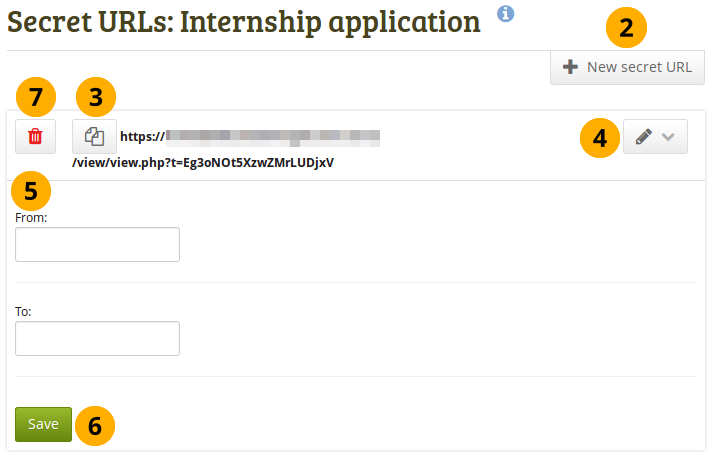
Ajouter une ou plusieures URL secrètes à une page ou à une collection
Vous pouvez créez des URL secrètes lorsque vous êtes sur la page d’aperçu des accès, de la manière suivante :
- Cliquez sur l’icône Modifier les URL secrètes à côté de chaque collection / page pour laquelle vous désirez créer un accès. Ces pages seront ensuite listés sous l’onglet Portfolio → Partagées par moi. Sur l’écran suivant…
- Cliquez sur le bouton Nouvelle URL secrète pour générer une nouvelle URL secrète. Vous pouvez ajouter autant d’URL que vous le voulez.
- Cliquez sur le bouton Copier pour copier le lien dans votre presse-papier. Vous pouvez ensuite coller ce lien dans un courriel et l’envoyer à qui vous le souhaitez.
- Vous pouvez cliquer sur le bouton Modifier pour ajouter une restriction temporelle à l’accès à votre page / collection via cette URL. Les rubriques « De » et « À » deviennent alors accessibles lorsque vous cliquez sur ce bouton.
- Donnez une data (et heure) de départ et d’arrêt en suivant le format AAAA/MM/DD HH:MM, ou sélectionnez la date depuis le petit calendrier qui apparaît lorsque vous cliquez dans la rubrique.
- Cliquez sur le bouton Enregistrer pour valider les dates d’accès.
- Cliquez sur le bouton Supprimer si vous ne désirez plus utiliser cette URL secrète.
Note
Les utilisateurs non connectés ou ceux qui n’ont pas d’accès à la plateforme ne peuvent laisser des commentaires que sur les pages partagées publiquement ou sur celles qu’ils peuvent accéder au moyen d’une URL secrète. Ceci seulement si l’administrateur a activé l’option Commentaires anonymes dans Administration → Configurer le site → Réglages utilisateurs.